Slik skjuler Firefox Top Sites, Anbefalt, Høydepunkter, Utklipp, og Andre Start Roter

Firefox nå som standard å vise brukeren en veldig opptatt startside. Longtime Firefox-brukere er sannsynligvis allerede klar over dette, men hvis du ikke har brukt Firefox-nettleseren på en stund, kan du bli overrasket over å starte Firefox for å oppdage hvor rotete og opptatt nettleseren har blitt ved første start med et redundant søk bar, en "Toppsider" -avdeling, er en gigantisk "Anbefalt av Pocket" -skjermbildet som foreslår ulike tilfeldige, en "Høydepunkter" -del, "Snippets", blant hvilke andre opptatte komponenter som er synlige som standard. Enkelte brukere kan like den rotete lanseringssiden, men andre kan bli irritert av disse utilsiktede lanseringssidene som kan være opptatt og distraherende.
Hvis du foretrekker en mer minimalistisk nettleseropplevelse uten tonnevis av brukergrensesnitt, kan du endre Firefox for å slå av de beste nettstedene, skjule "Anbefalt av Pocket", deaktivere den ekstra søylinjen, skjul "Høydepunkter" -delen av Firefox, sammen med deaktiverer også "Snippets" og Meme-delen. Sluttresultatet blir et enkelt og vanlig grensesnitt ved lanseringen av Firefox som ikke er overfylt av alle rotene.
Slik de-Clutter Firefox startsiden
- Åpne Firefox, eller åpne et nytt Firefox-vindu hvis det allerede er åpent
- Klikk på Gear-ikonet øverst til høyre i Firefox-nettleservinduet
- Rull ned og fjern merket for hver boks synlig i skjermbildet "Velg hva du ser på denne siden", inkludert:
- Søk - fjern markeringen for å skjule og deaktivere
- Toppsider - fjern markeringen for å skjule og deaktivere
- Anbefalt av Pocket - fjern markeringen for å skjule og deaktivere
- Høydepunkter - fjern markeringen for å skjule og deaktivere
- Snippets - fjern markeringen for å skjule og deaktivere
- Når du er fornøyd med endringene, klikker du på den blå "Ferdig" -knappen


Nå starter Firefox, eller åpner et nytt Firefox-vindu, med ingenting enn en blank startside uten å sprenge deg med et overveldende grensesnitt fylt med en mengde opptatt internettstøy og distraksjoner.
Nyt din hyggelige og enkle, rene og helt ryddige Firefox-lanseringsside!

Dette er demonstrert her med Firefox på Mac, men du kan endre Firefox-lanseringsinnstillingene på samme måte i Firefox for Windows og Linux også.
Selvfølgelig kan du alltid klikke på Gear-ikonet for å aktivere disse funksjonene på nytt og gå tilbake til å se om du vil se tilfeldige "Snippets", memes, "internetkultur", høydepunkter, anbefalinger fra lomme, toppsider og den overflødige søkefeltet. AOL stil lanseringsside utseende av standard Firefox innstillinger.
Firefox er bare en av ulike nettlesere tilgjengelig for Mac, andre inkluderer Google Chrome, Apple Safari (som er standard nettleser på Mac, med mindre du endrer den), Opera (som nå inkluderer tilgang til nettleserfri VPN-tjeneste). Løk TOR Browser (som er basert på Firefox), Lynx (som er kommandolinjebasert), blant annet mer uklare alternativer. Selvfølgelig er de beste valgene for de fleste Mac-brukere vanligvis Safari, Chrome og Firefox, men det er ingen mangel på alternativer der ute hvis du er interessert.





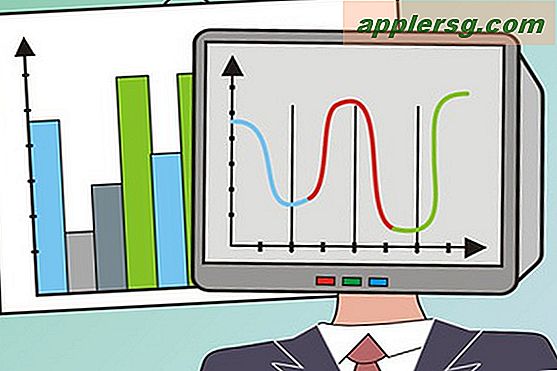



![Apple kjører "Bak Mac" TV-annonsekampanje [Videoer]](http://applersg.com/img/news/446/apple-runs-behind-mac-tv-ad-campaign.jpg)


